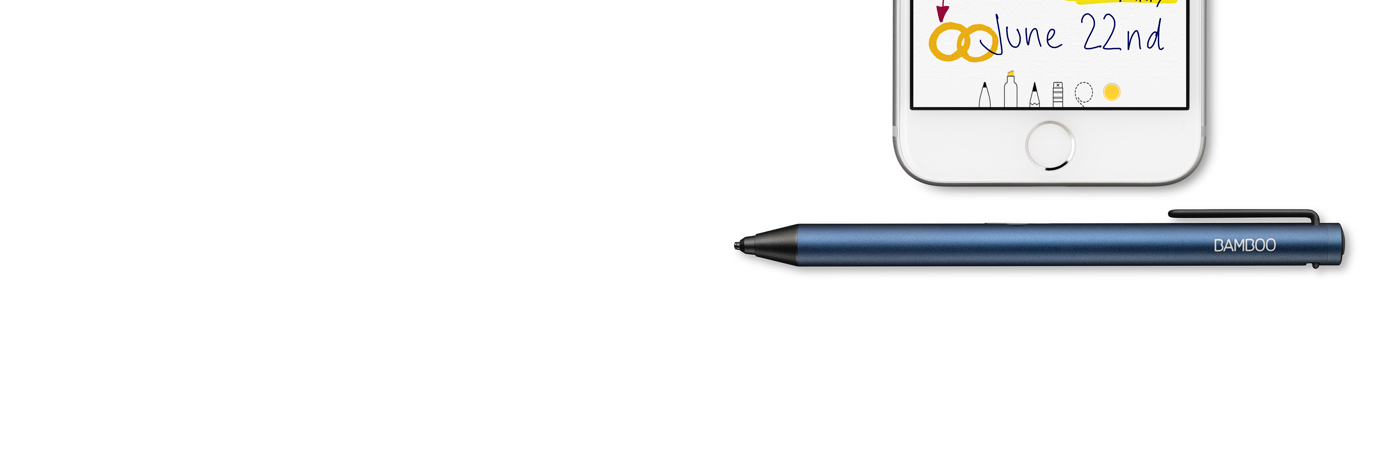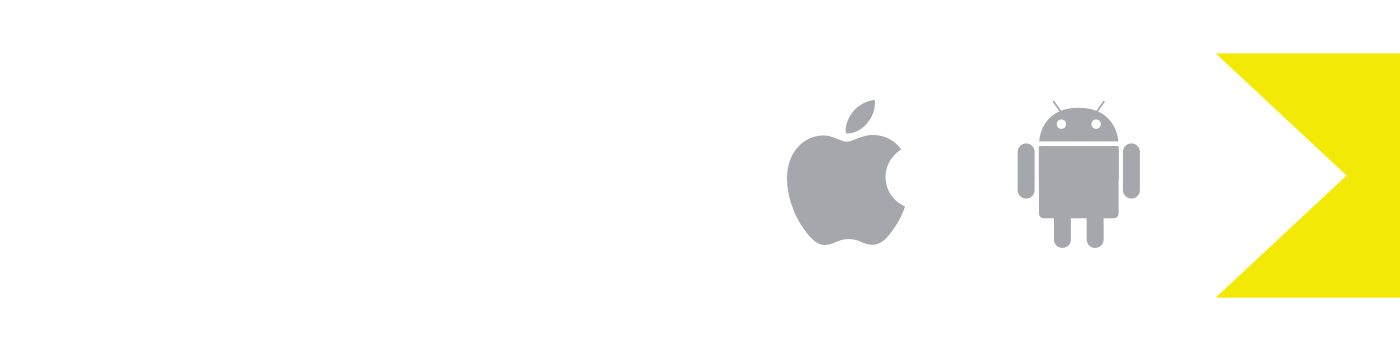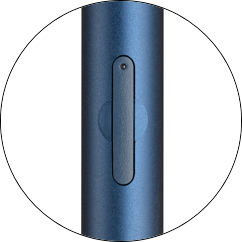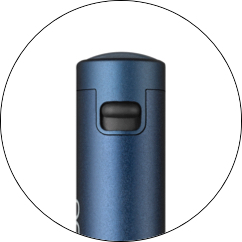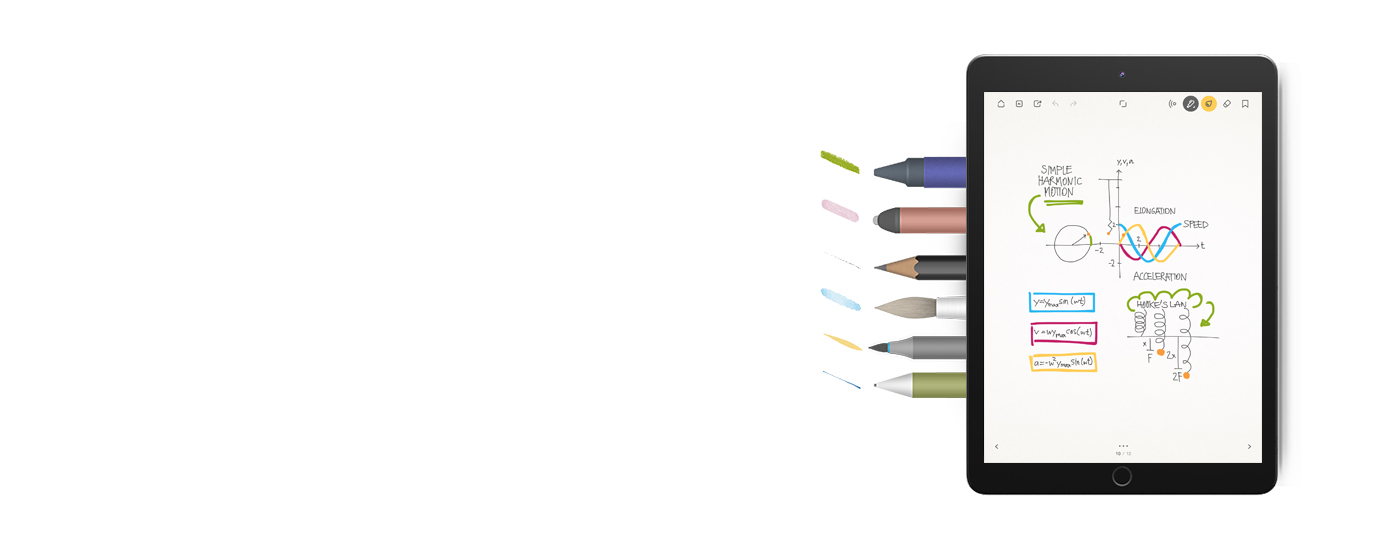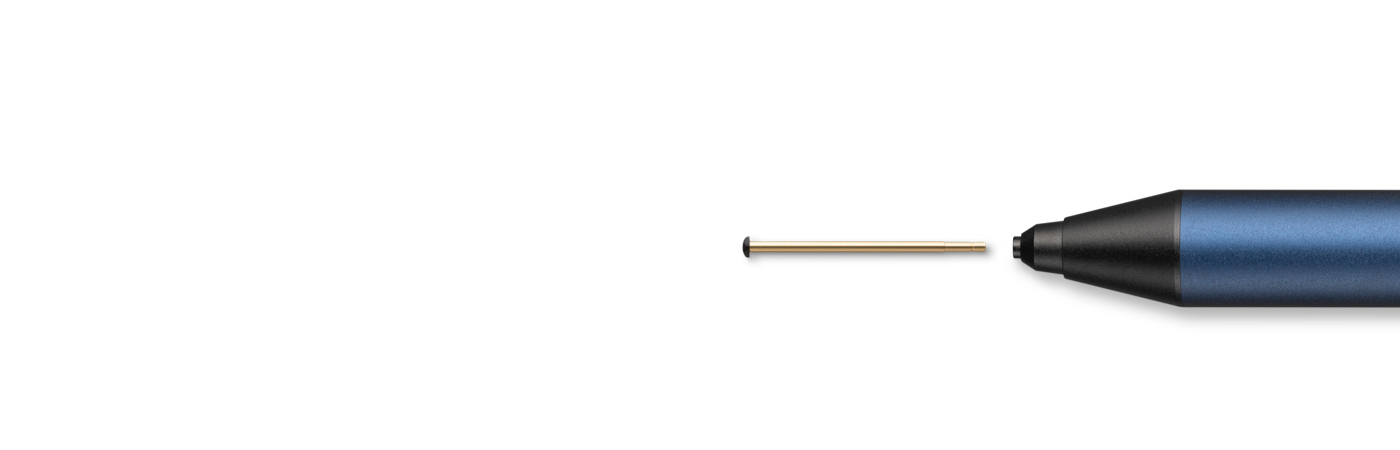Étape 1
Vérification de la compatibilité
Vérification de la compatibilité
Bamboo Tip est compatible avec les iPad, les iPhone et de nombreux smartphones et tablettes Android. Pour vérifier la compatibilité de votre appareil avec Bamboo Tip, consultez la liste à jour des appareils dont la compatibilité a été contrôlée figurant sur cette page.